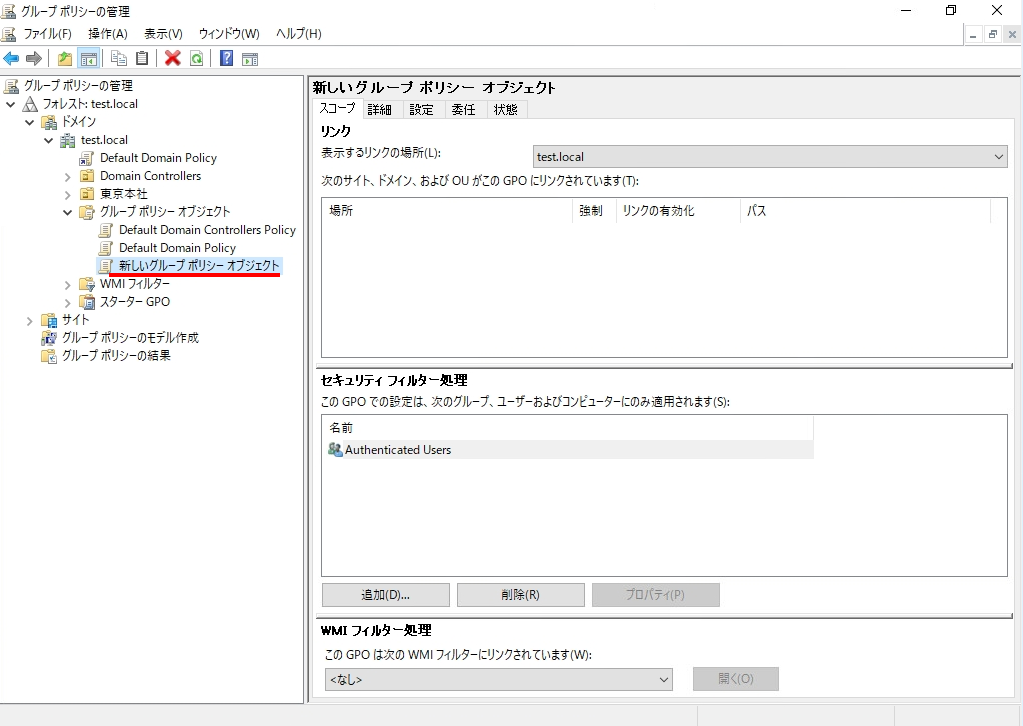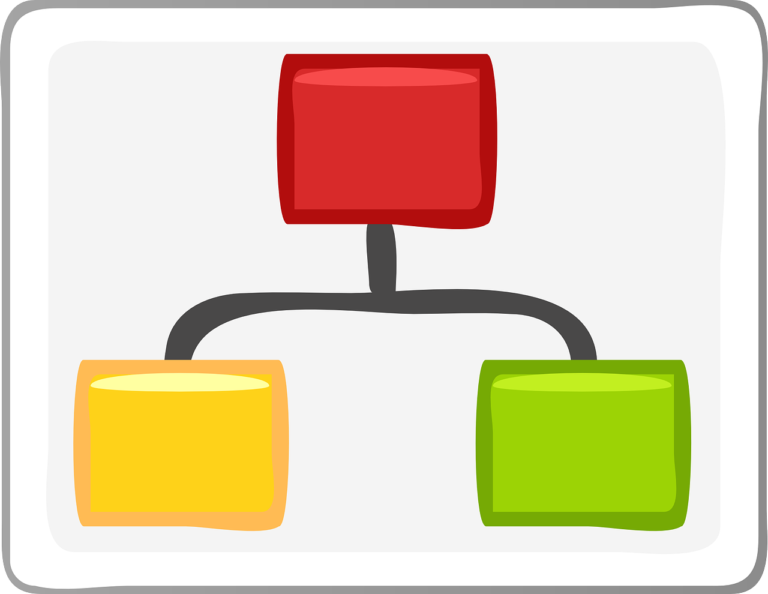GPO(グループポリシー)は、ユーザーやコンピューターに対する設定を一括管理するためのActive Directoryの機能です。新しい GPO を作成するには、サーバーマネージャーの「グループポリシー管理」コンソールを使います。
Windows Server 2019 Active Directory:GPO作成
手順 1:
デスクトップ画面左下の「 Windowsアイコン」を選択します。
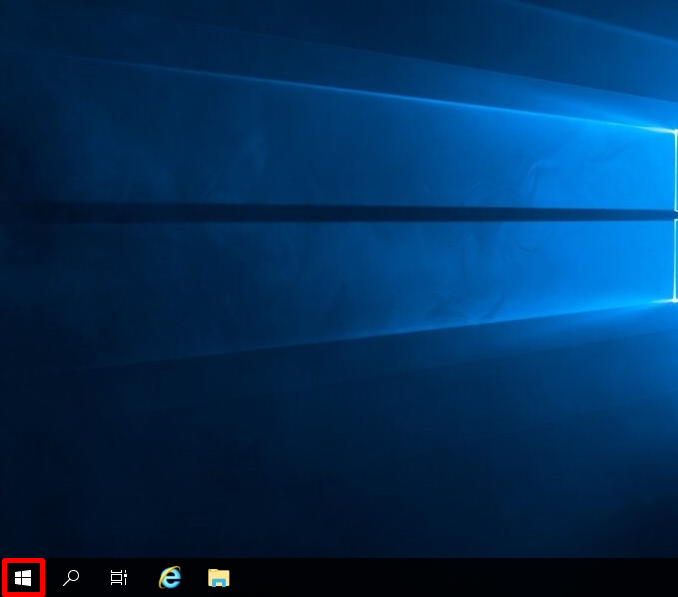
手順 2:
「サーバーマネージャー」を選択します。
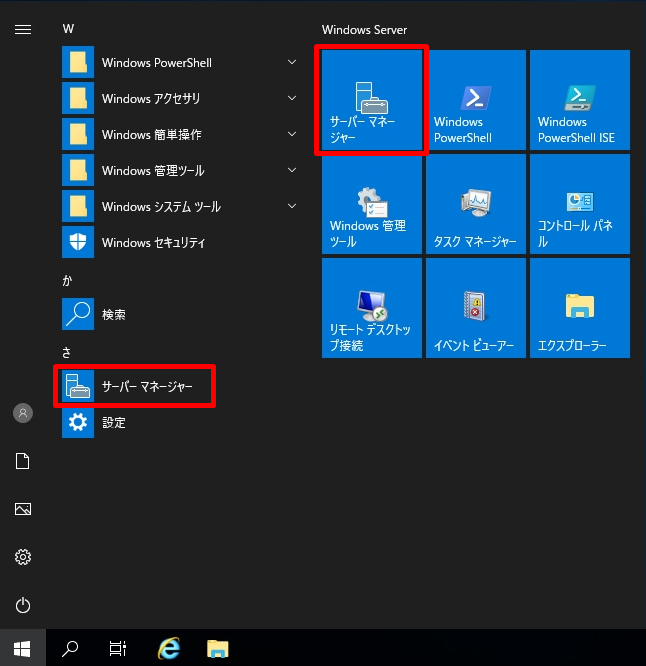
手順 3:
「ツール」->「グループポリシーの管理」を選択します。
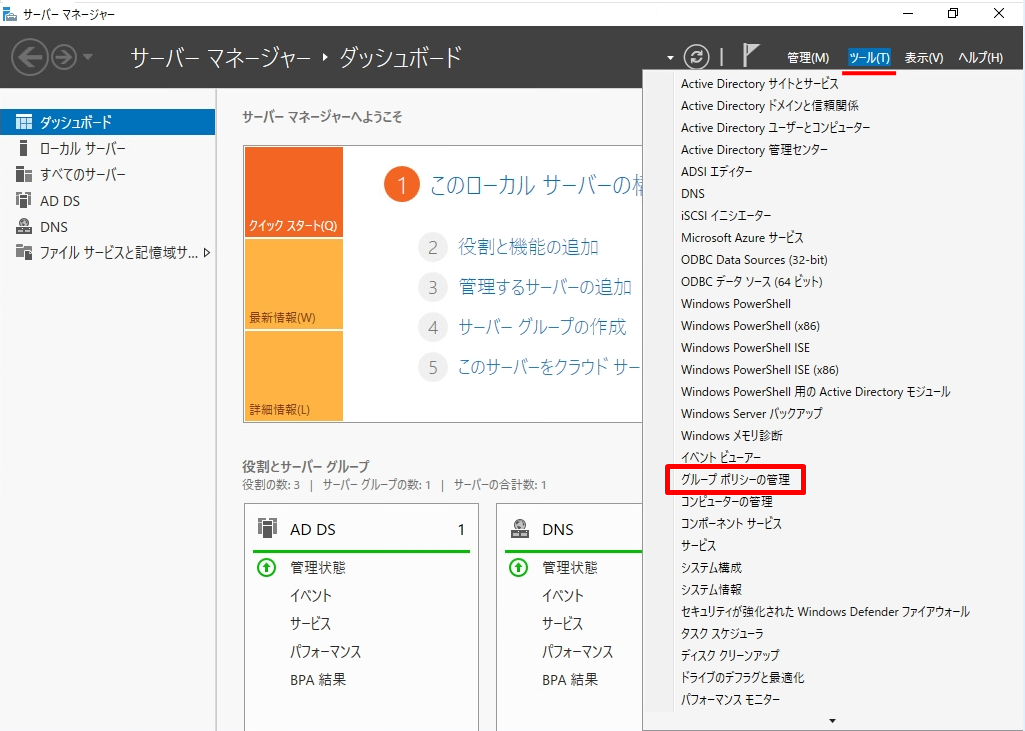
手順 4:
「フォレスト」->「ドメイン」->「ドメイン名」->「グループポリシーオブジェクト」を右クリック -> 「新規」を選択します。
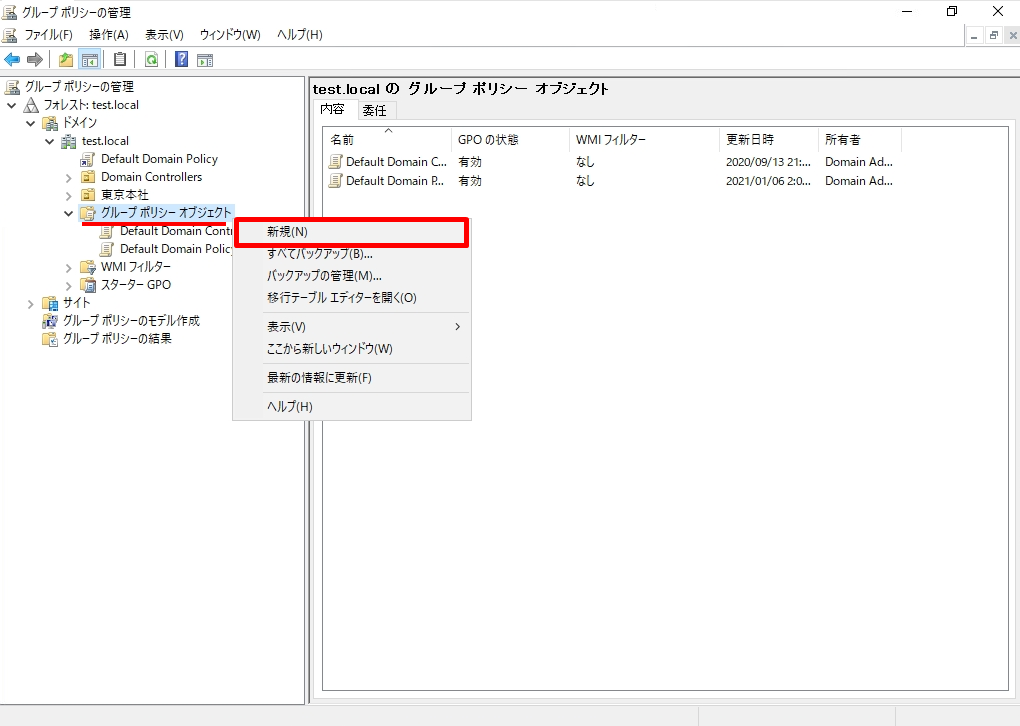
手順 5:
新しいGPOに任意の名前を入力します。
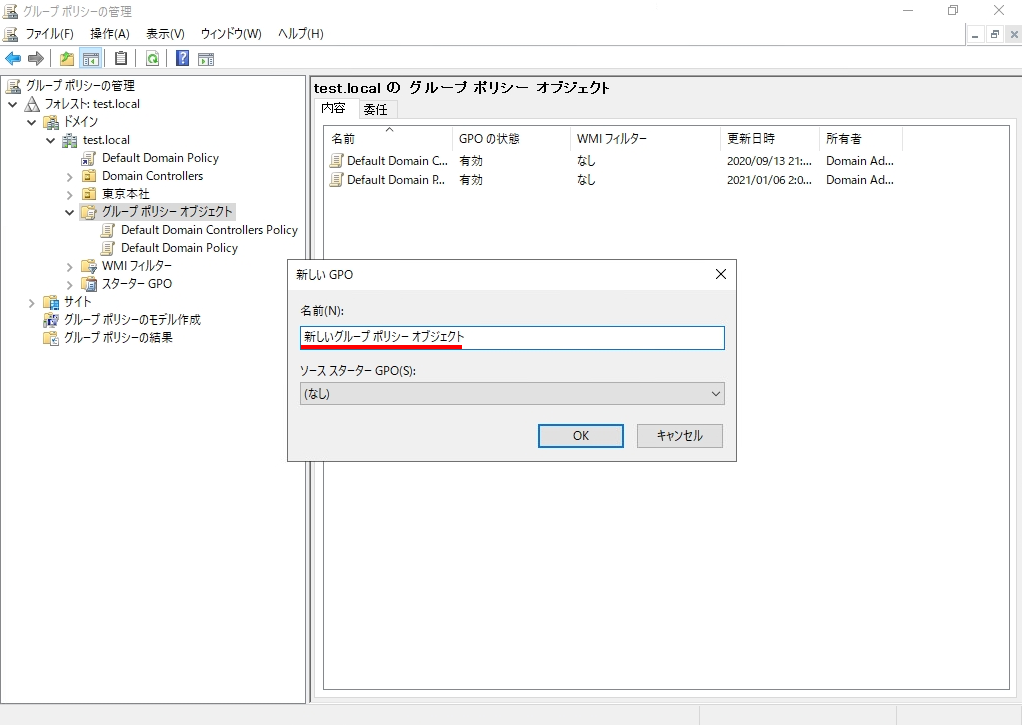
手順 6:
グループポリシーオブジェクトの一覧に新規作成したGPOが確認できます。